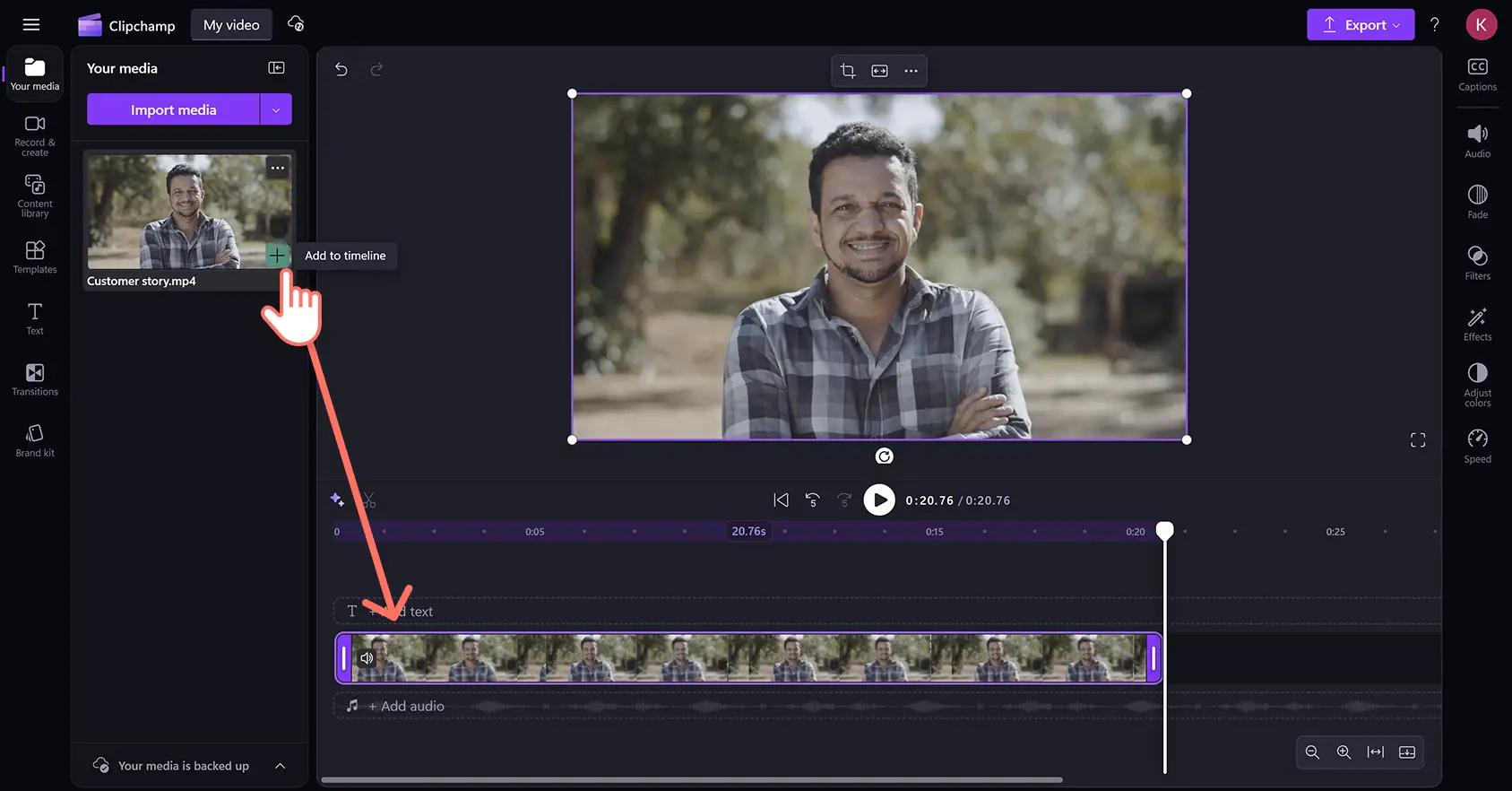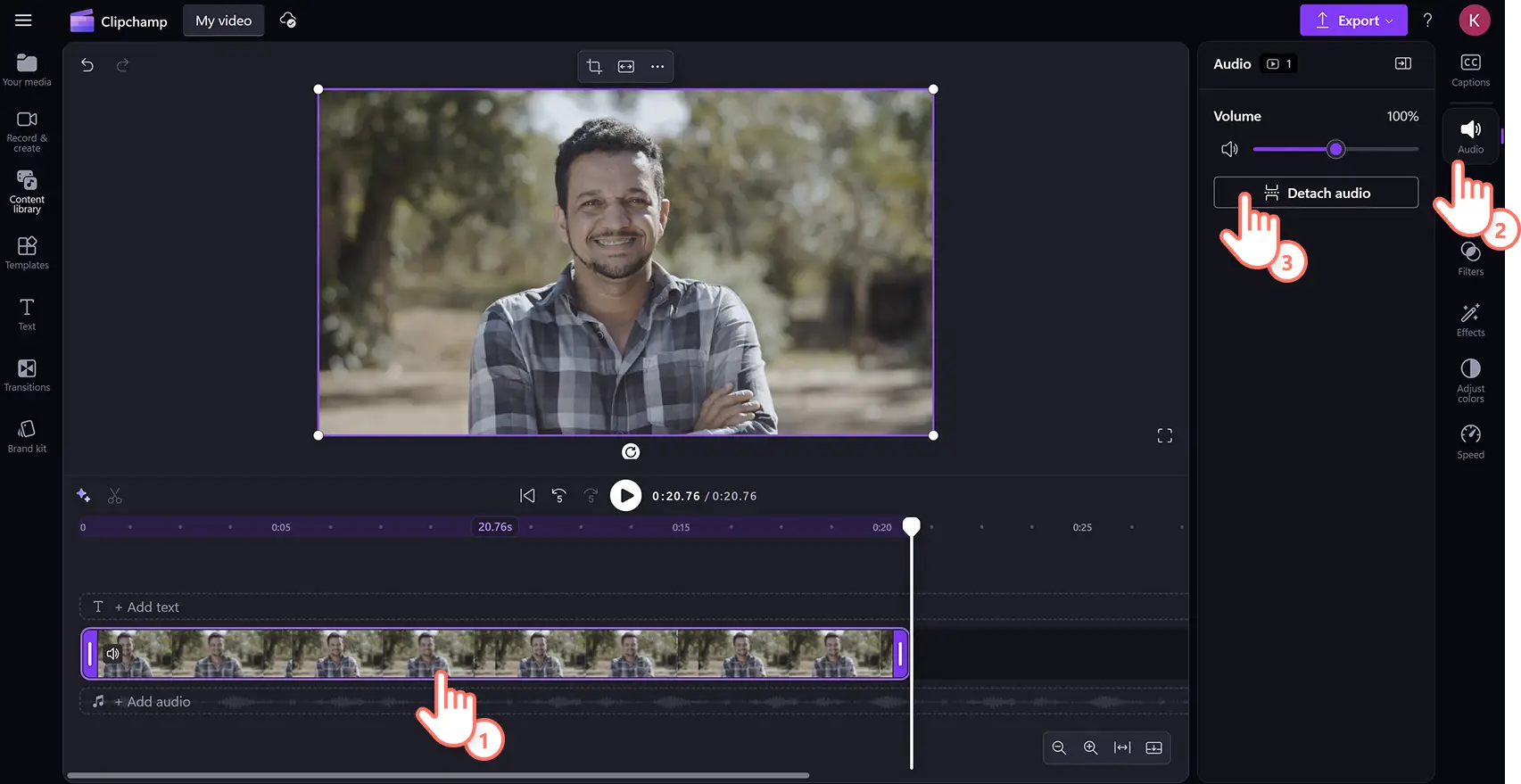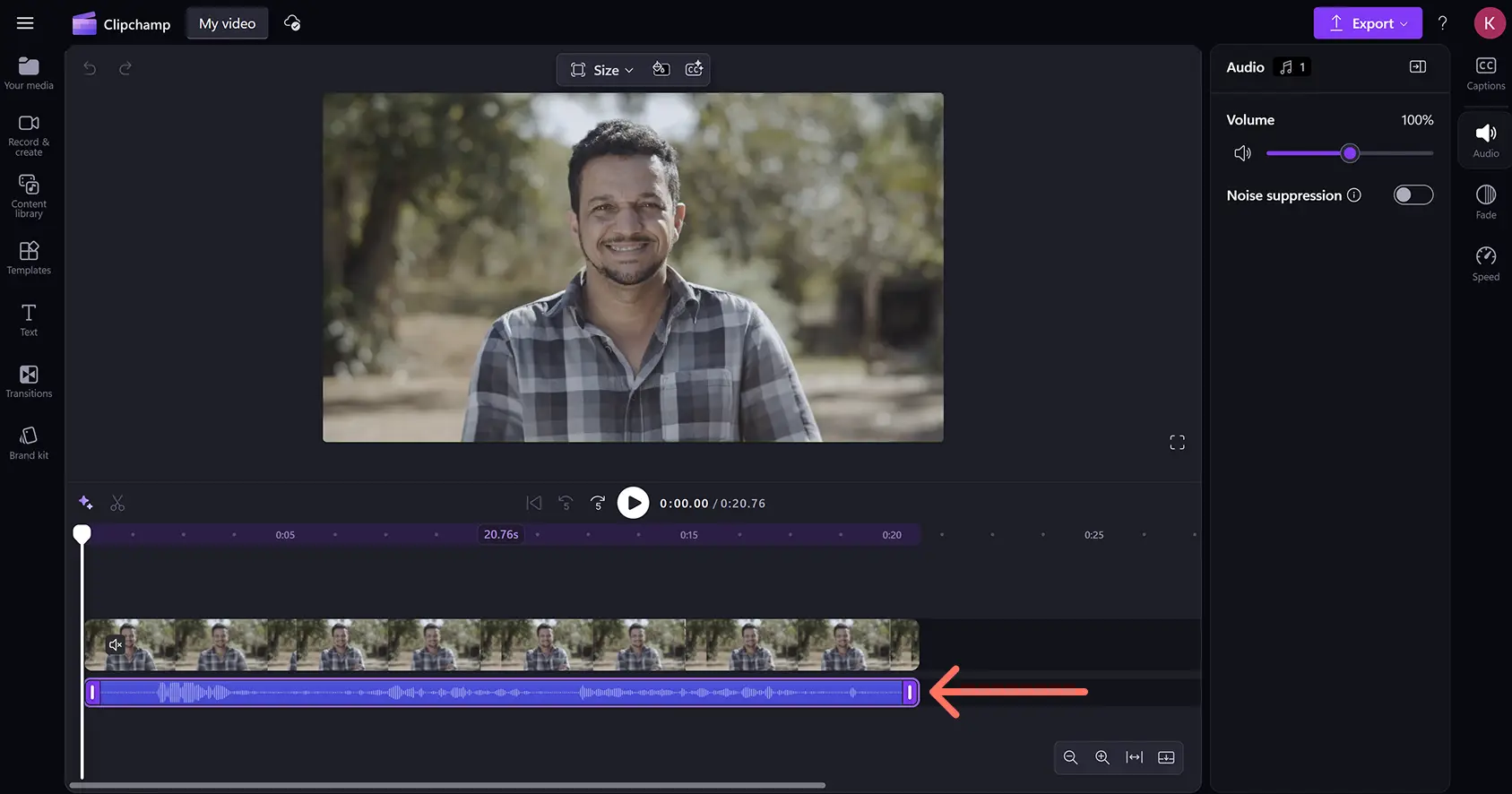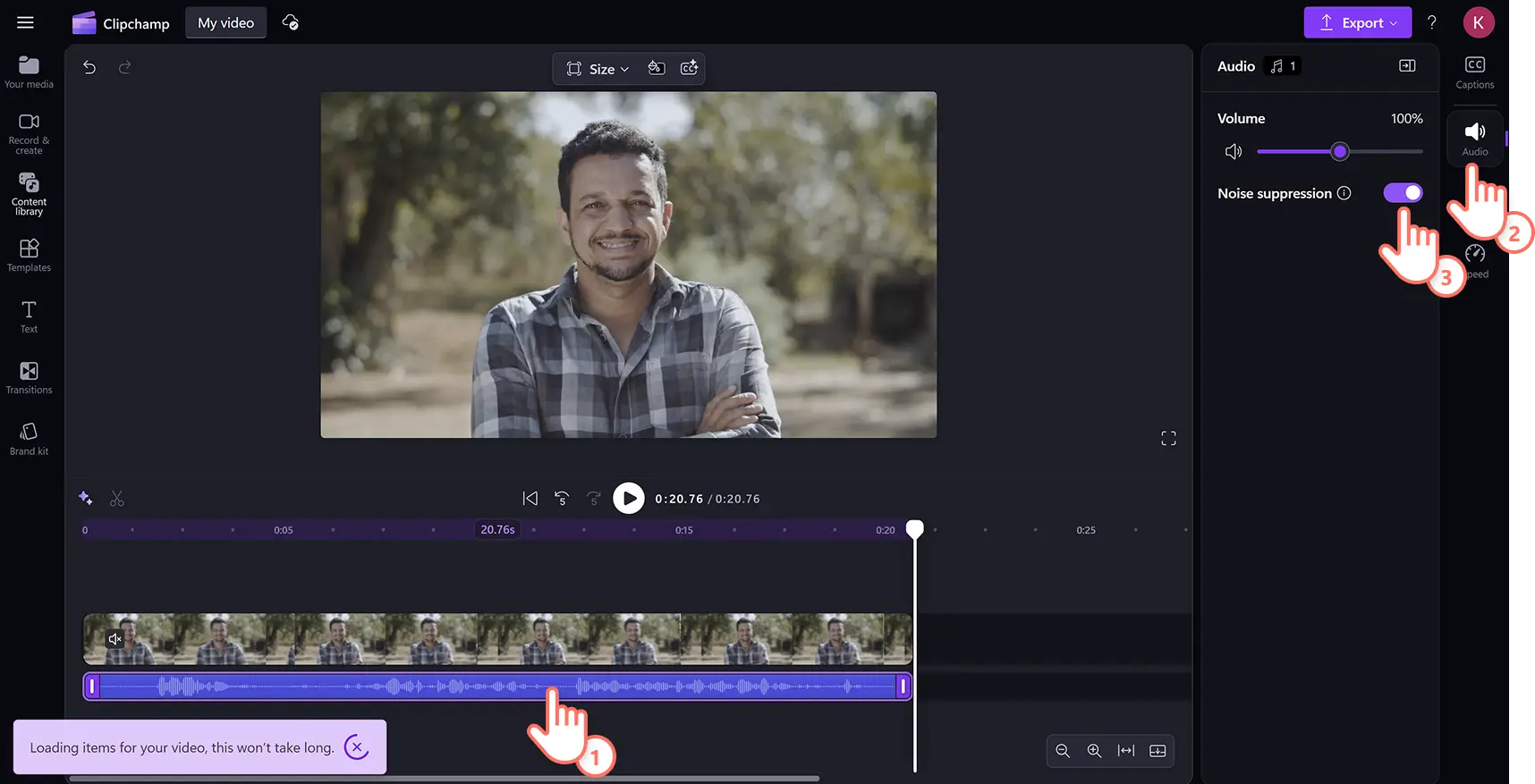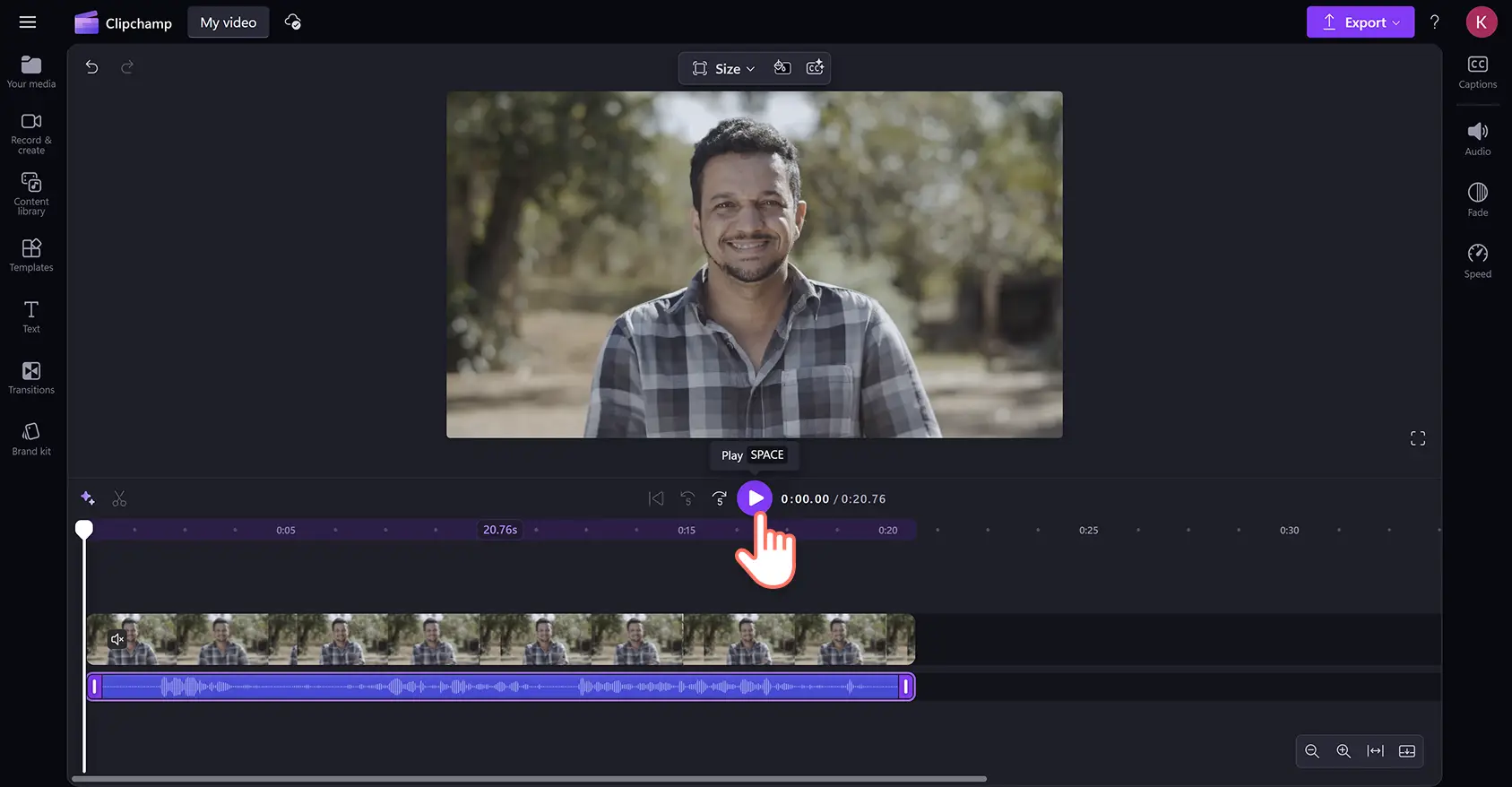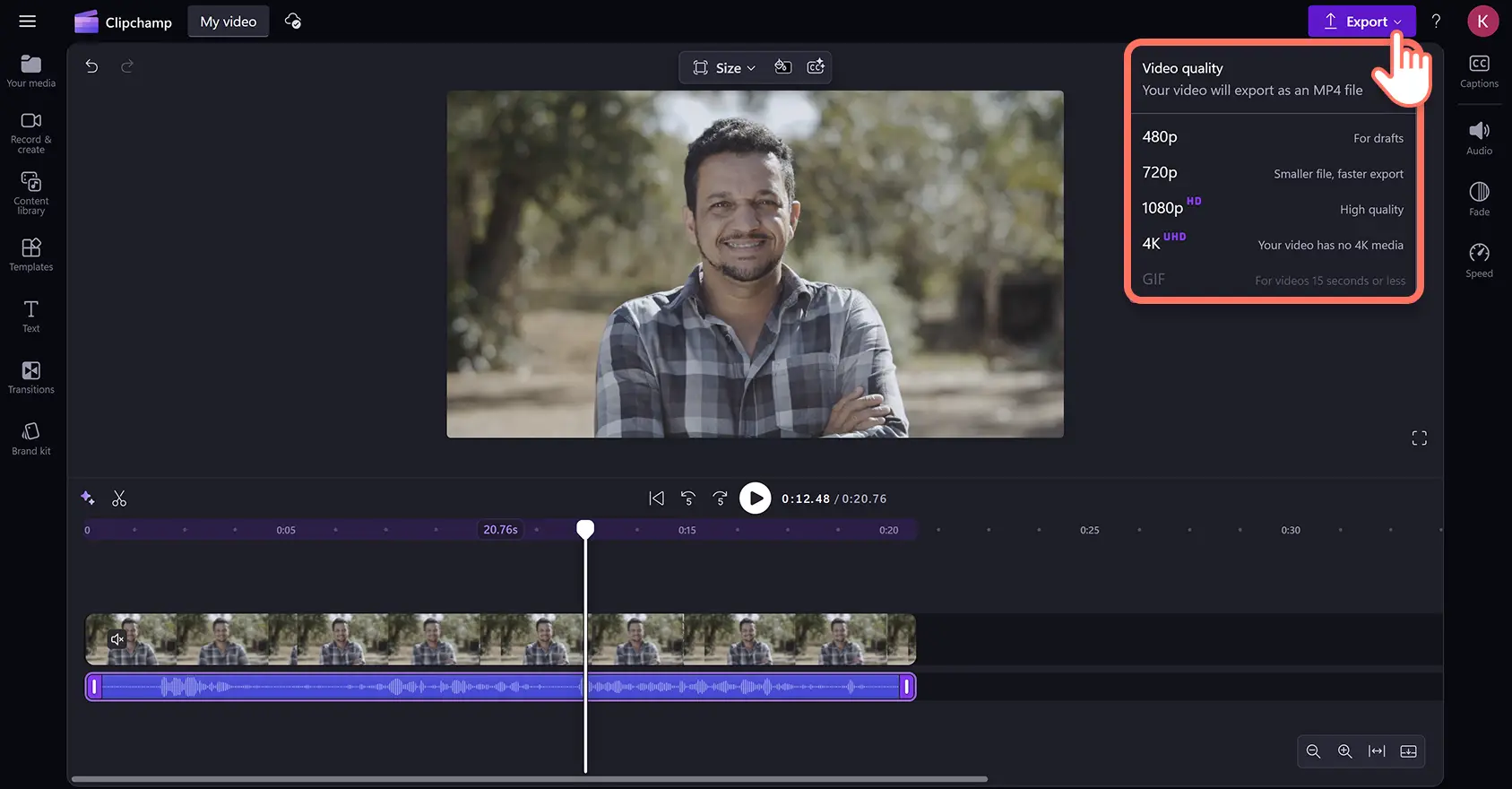Goed om te weten: De screenshots in dit artikel zijn gemaakt in Clipchamp voor persoonlijke accounts. Dezelfde principes zijn van toepassing op Clipchamp voor werk- en schoolaccounts.
Op deze pagina
Slechte geluidskwaliteit, echo's en luid achtergrondgeruis kunnen geweldige video's verpesten. Filter externe omgevingsgeluiden uit video- en audiotracks terwijl je de geluidskwaliteit verbetert met AI-gestuurde ruisonderdrukking.
Verwijder automatisch geluiden zoals zacht gehum of luide afleidingen en bewaar de geluidskwaliteit van je stem. Je hoeft geen dure software voor ruisonderdrukking te kopen. Herstel in een paar klikken eenvoudig en gratis slechte audio in drukke straten voor reisvlogs, verwijder geluiden van wind en grasmaaiers, of zelfs kindergebabbel uit virtuele trainingsvideo's.
Ontdek hoe je eenvoudig slechte audiokwaliteit kunt bewerken en verbeteren met het ruisonderdrukkingshulpmiddel in de Clipchamp-video-editor.
De AI-achtergrondruisonderdrukker gebruiken in Clipchamp
Stap 1. Importeer een video- of audio-asset
Om ruisonderdrukking te gebruiken, importeer je een lawaaierige video.Klik op het tabblad Jouw media op de werkbalk en importeer daarna een video- of audiobestand van je computer of vanuit je OneDrive.
Sleep je video naar de tijdlijn om hem te bewerken.
Stap 2. De audio van de video scheiden
Om toegang te krijgen tot de tool voor ruisonderdrukking, scheid je de audio van de video. Klik op je video op de tijdlijn en vervolgens op het tabblad Audio in het venster Eigenschappen.Klik vervolgens op de knop Audio loskoppelen.
Je audiobestand wordt automatisch gedownload naar je apparaat als een MP3-bestand en weergegeven op de tijdlijn onder je video-asset. De video-asset wordt ook als gedempt weergegeven op de tijdlijn, omdat deze nu geen geluid bevat.
Stap 3. Het ruisonderdrukkingshulpmiddel toepassen
Klik op je audio-asset zodat het wordt gemarkeerd op de tijdlijn.Klik dan op het tabblad Audio in het deelvenster Eigenschappen. Hier kunt u de ruisonderdrukkingsoptie inschakelen om alle achtergrondruis, geluiden en echo's te verwijderen, waardoor je een heldere spraakopname overhoudt.
Je audio is nu schoon en helder.Om je video af te spelen en te luisteren naar je nieuwe audio, klik je op de knop Afspelen.
Stap 4. Je video exporteren in HD-kwaliteit
Sla je video met de heldere audio op door op de knop Export te klikken en vervolgens een videoresolutie te selecteren. Video- en audio-assets worden geëxporteerd in de MP4-bestandsindeling.
Bekijk de zelfstudievideo over het verwijderen van achtergrondgeluiden
Je kunt ook deze nuttige zelfstudievideo op het Clipchamp-YouTube-kanaal bekijken om de functie in actie te zien.
10 manieren om achtergrondruis uit je audio te verwijderen
Minimaliseer achtergrondgeluiden door wind en dieren tijdens het vloggen op buitenlocaties.
Verwijder de echo's die ontstaan wanneer je opneemt in lege ruimten of verwijder kantoorgeluiden op de achtergrond, zodat je duidelijke voice-overs kunt maken voor videopresentaties.
Maak professionele audio-opnamen voor podcasts en verwijder statisch geruis van de microfoon.
Neem voice-overs op voor je video-cv en maak je geen zorgen over achtergrondgeluiden in huis (zoals van blaffende huisdieren en voorbijrijdend verkeer).
Elimineer lawaaierige audio op de achtergrond (grasmaaiers, druk verkeer) wanneer je in de openbare ruimte beeldmateriaal hebt opgenomen voor YouTube-video's.
Verwijder omgevingsgeluiden voor een zelfstudievideo voor fitness, zodat je instructies luid en duidelijk zijn.
Verberg het praten en lachen van kinderen wanneer je virtuele lessen opneemt in een schoolomgeving.
Verminder geluiden van apparaten of mechanisch geruis wanneer je een productdemovideo maakt, zodat kijkers zich kunnen focussen op de voordelen van je product.
Minimaliseer geluiden uit de menigte in openbare ruimten wanneer je TikTok-trends of dansvideo's opneemt.
Filter kantoorgeluiden weg in webcamopnamen voor impactvolle bedrijfsvideo's met overzichten van de afgelopen maand.
Veelgestelde vragen
Is ruisonderdrukking gratis in Clipchamp?
Het met AI mogelijk gemaakte ruisonderdrukkingshulpmiddel is gratis voor alle gebruikers van Clipchamp, zowel voor hun persoonlijke als hun zakelijke accounts.
Wat is het verschil tussen ruisverwijdering en ruisonderdrukking?
Ruisverwijdering en ruisonderdrukking lijken sterk op elkaar.Ruisverwijdering annuleert alle achtergrondgeluid, terwijl ruisonderdrukking de achtergrondgeluiden tot een minimum verlaagt.
Hoe onderdruk ik achtergrondgeluid op de microfoon?
Gebruik de ruisonderdrukkingsfunctie in Clipchamp om de achtergrondruis te elimineren in audio, voice-overs en video's die zijn opgenomen via je interne of externe microfoon.
Werkt ruisonderdrukking op video- en audio-assets?
De AI-ruisonderdrukkingsfunctie is compatibel met elk audiobestand dat aan de tijdlijn is toegevoegd in Clipchamp.Om ruisonderdrukking bij een video te gebruiken, scheid je eerst de audio van de video.
Nu je weet hoe de functie voor ruisonderdrukking werkt, kun je meer AI-hulpmiddelen voor videobewerking ontdekken om je audio te verbeteren. Je kunt ook Automatisch knippen gebruiken om stiltes uit audio te verwijderen.
Maak vandaag nog professionele video's met Clipchamp of download de Microsoft Windows Clipchamp-app.